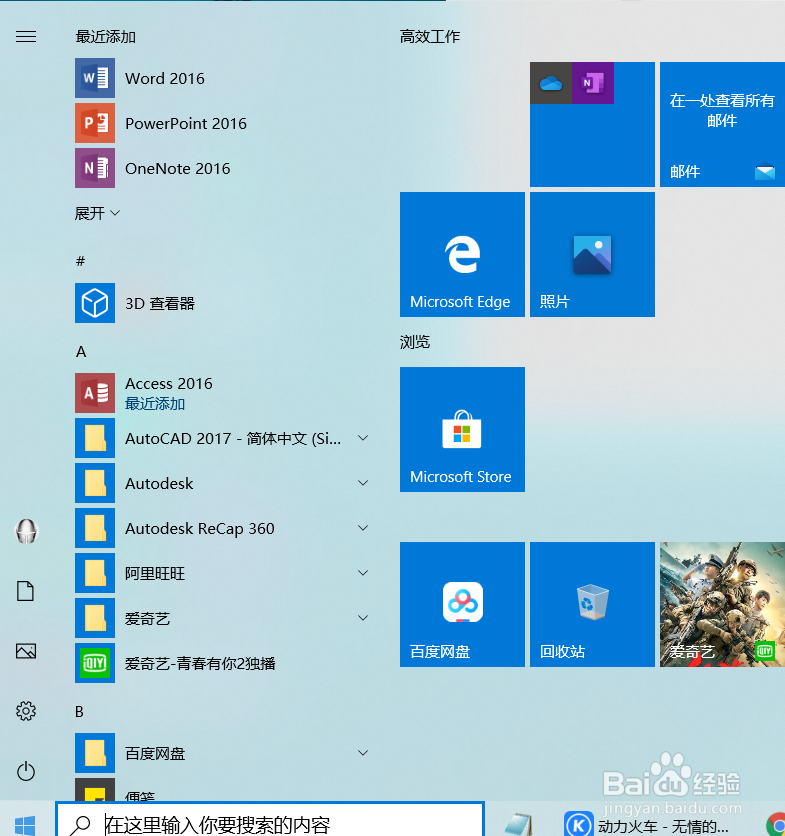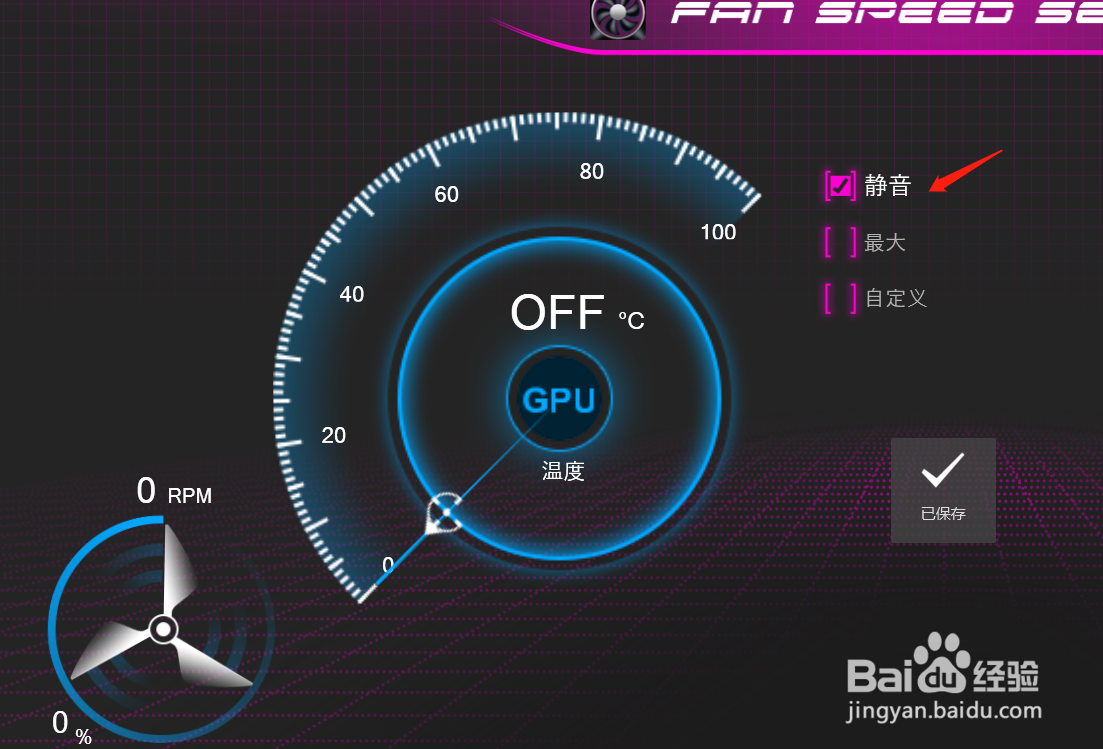windows10如何设置电脑CPU风扇的转速
1、1.首先打开开始菜单弹出主菜单
2、2.在主菜单中找到control 3.0文件,点击打开
3、3.如图所示进入控制程序设置对话框
4、4.点击风扇按钮进入电脑cpu及风扇设置界面
5、5.如图所示,可以设置为静音模式,采用强制冷
6、6.也可以根据cpu温度进行自定义设置
声明:本网站引用、摘录或转载内容仅供网站访问者交流或参考,不代表本站立场,如存在版权或非法内容,请联系站长删除,联系邮箱:site.kefu@qq.com。
阅读量:37
阅读量:30
阅读量:88
阅读量:35
阅读量:55